教你查看公众号数据一目了然的方法,建议收藏!
原创公众号是面向用户群体的,所以用户和内容的数据分析是重中之重。
公众号整体数据情况运营者登录公众平台后,在首页中就能看到该公众号整体的数据情况,包含「新消息」「新增人数」和「总用户数」。
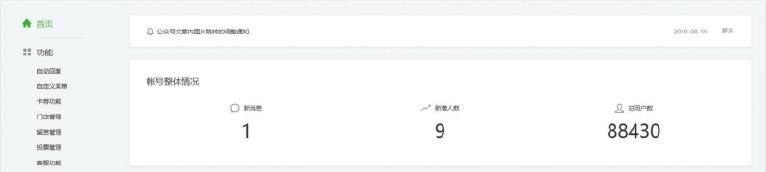
总用户数
「总用户数」表示目前关注该公众号的人数,这个数据是实时更新的,只要关注人数有增减,数值马上就会变化。单击总用户数值之后,可以进入「用户管理」页面中查看所有关注该公众号的用户。当然,在首页的「管理」中单击「用户管理」,也可以查看。
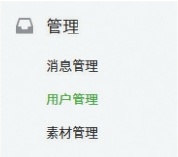
新消息
新消息数值「1」表示后台有 1 条用户消息,单击「新消息」后会进入「消息管理」页面,可以查看近 5 天内用户发来的消息,5 天之前的消息无法查看。注意,多媒体类的消息(图片、语音、视频等)在用户发来 3 天后就无法查看了,所以要经常登录平台,及时查看用户发来的消息。笔者在编写本书之时,无法将用户发送来的消息导出,也无法手动删除用户发送过来的消息,只能等待超时后系统自动清除。
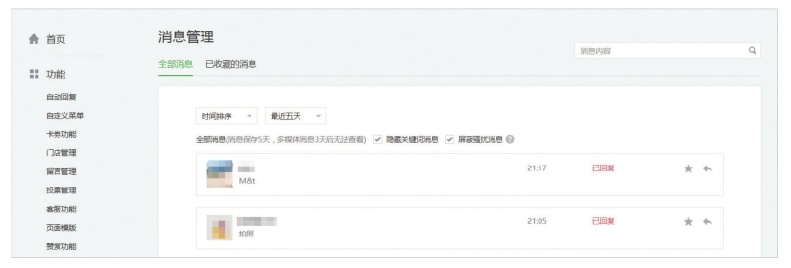
如果想要永久保存用户发来的某条消息,可以单击用户发来的消息旁边的「收藏」按钮 ,点亮后即可将该消息收藏,然后在「已收藏的消息」中可以查看所有收藏的消息。
,点亮后即可将该消息收藏,然后在「已收藏的消息」中可以查看所有收藏的消息。

如果运营者需要回复该条消息,单击「回复」按钮 ,就可以给用户回复消息。
,就可以给用户回复消息。
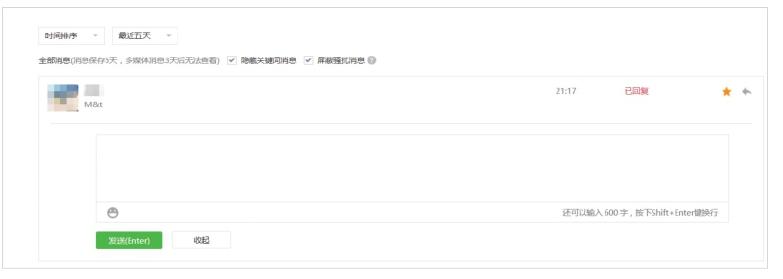
查看用户消息后返回到首页【可以单击网页的 ←(部分为 <)按钮,也可以单击平台左上方的「微信公众号」Logo】,可以看到「新消息」数值变成 0 了,这是因为已经查看过了。
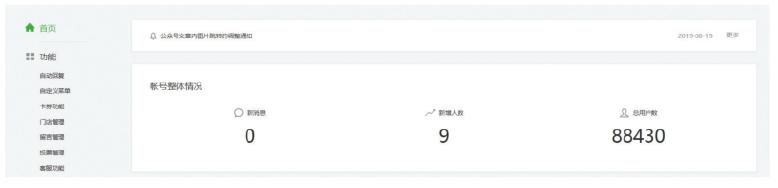
提示
运营者除了可以单击「新消息」进入「消息管理」页面,还可以在「管理」中单击「消息管理」进入「消息管理」页面。
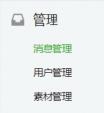
新增人数
从截图上可以看到目前平台显示新增人数为 9,单击它后会跳转到「用户管理」页面。
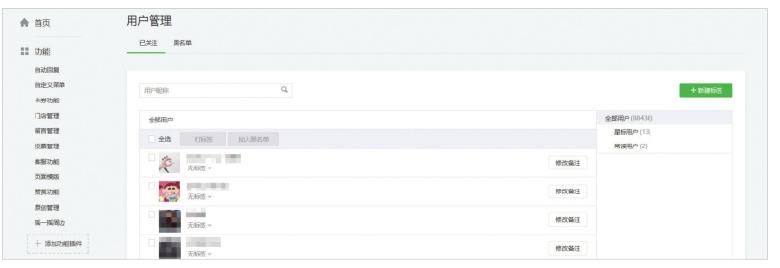
看完了「新增人数」后返回到首页,可以看到这里的数据也变成了 0,说明显示在这里的数据并不是昨日的新增数据,只要单击过就会重新统计,这里显示的数据表示上一次查看数据后累计新增的人数。
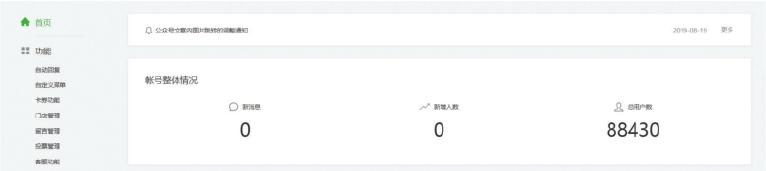
提示
运营者除了可以单击「新增人数」和「总用户数」进入「用户管理」页面,还可以在「管理」中单击「用户管理」进入「用户管理」页面。在页面中将鼠标指针移动到某一个用户头像上,可以对用户进行「修改备注」「打标签」「加入黑名单」等操作,还可以看到用户与公众号的互动情况,例如留言了几次、发送了多少消息、赞赏过多少金额等,都能一目了然。
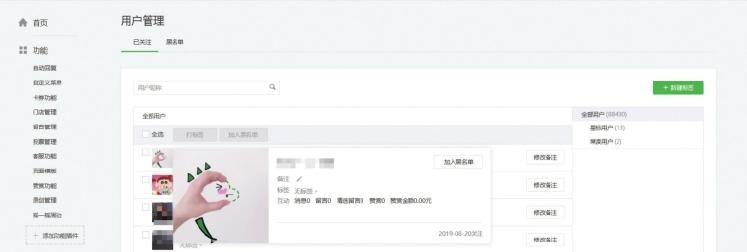
运营者可以单击右侧的「新建标签」按钮 来创建标签分组,然后勾选用户前的复选框,单击上方的「打标签」按钮
来创建标签分组,然后勾选用户前的复选框,单击上方的「打标签」按钮 ,并选择类别,可以将这个用户归类。归类之后用户昵称下方会显示用户标签。「打标签」可以很好地区别用户,但这个工作需要从公众号创立初期就一直延续,如果等累积好几万用户之后再给每个用户分组打标签,就会变成一件很难实现的事了。
,并选择类别,可以将这个用户归类。归类之后用户昵称下方会显示用户标签。「打标签」可以很好地区别用户,但这个工作需要从公众号创立初期就一直延续,如果等累积好几万用户之后再给每个用户分组打标签,就会变成一件很难实现的事了。
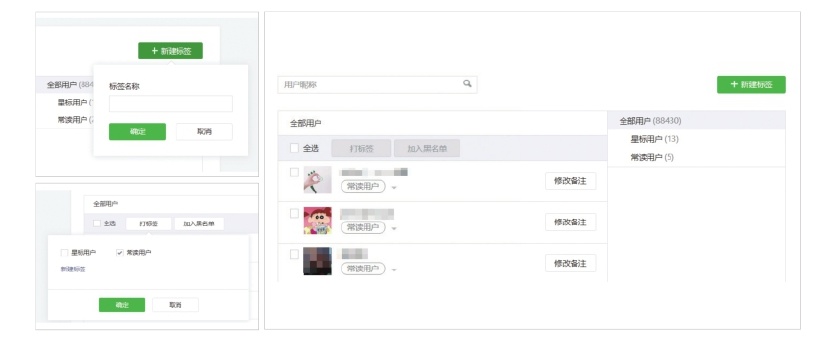
提示
给用户打标签有什么用呢?除了将用户归类之外,打标签最重要的作用是在群发的时候可以根据群发对象来发送。一般情况下,系统会默认推送给全部用户,如果某篇推文针对性特别强,运营者不仅可以按照标签选择群发对象,还可以选择用户的性别进行推送。
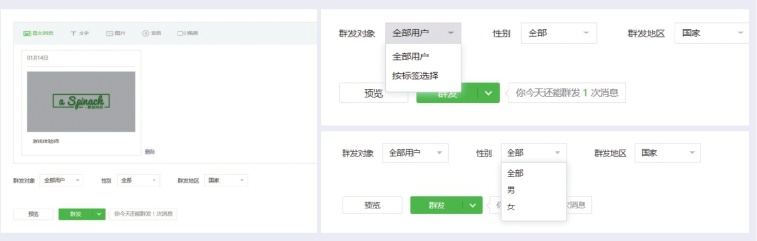
前面介绍了如何查看账号的整体数据情况,接下来介绍如何分析用户数据。在平台首页中单击「统计」中的「用户分析」,打开的页面中包含「用户增长」「用户属性」和「常读用户分析」。
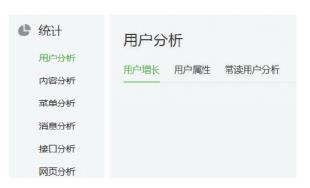
用户增长
在「用户增长」页面中可以看到昨日的 4 大关键指标:「新关注人数」「取消关注人数」「净增关注人数」(新关注人数-取消关注人数)和「累积关注人数」。在下面还可以同时选择时间段和这 4 类关注人数,得到对应的折线图。
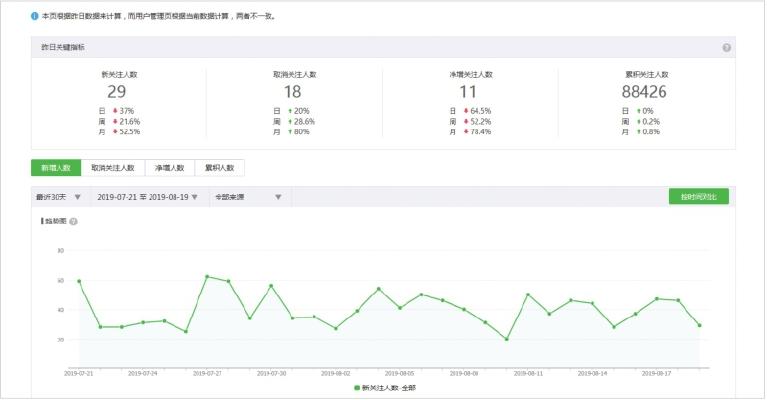
页面底部会根据选择的时间段,显示公众号当日详细的 4 大类关注人数的表格,「用户增长」的具体数据就可以在这里找到。运营者还可以单击右上角的「下载表格」,将表格下载下来进行记录。
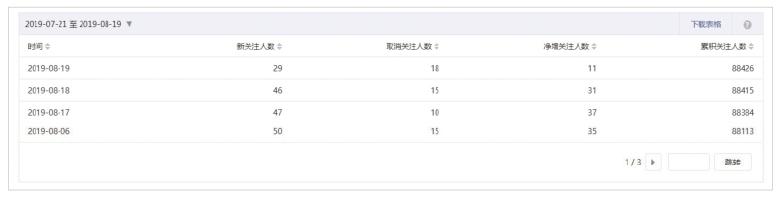
用户属性
「用户属性」页面包含 3 项数据:「人口特征」「地域归属」和「访问设备」。
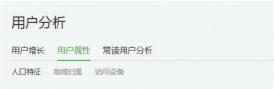
人口特征:分为「性别分布」「年龄分布」和「语言分布」。在这个页面中可以了解关注该公众号的男女比例、关注者的年龄比例和语言分布,然后根据关注者的特征对公众号进行一些改进。例如关注该公众号的女性占比高,那么就可以多发一些女性感兴趣的内容;年龄占比最高的为 26~36 岁,那就可以针对这些人群做一些活动。
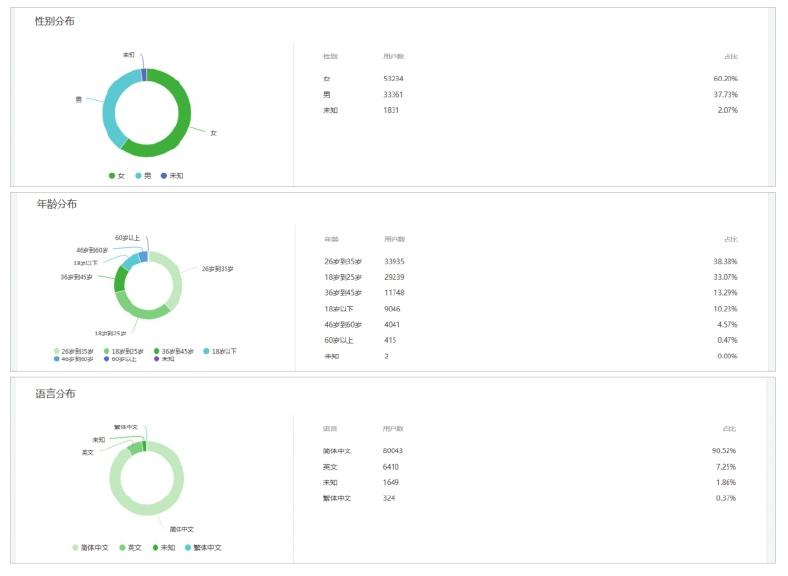
地域归属:分为「省级分布」和「地级分布」。运营者可以看到关注公众号的人员的地区分布情况。例如如果是本地的营销号,当然是当地居民关注较多;如果是全国性的公众号,那么可以根据这个数据,举行一些线下活动来与用户互动。
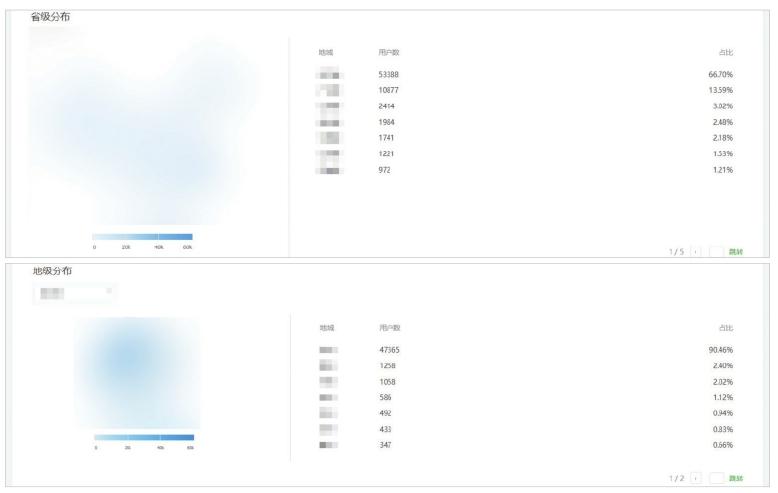
访问设备:即阅读公众号推送的内容时使用的设备。运营者可以在这里了解到哪些设备使用得更多。例如,阅读该公众号推送内容的设备以 iPhone 居多,但安卓手机用户也不少,这时就需要权衡苹果手机用户和安卓手机用户,思考某些图标或内容是否在苹果手机上无法显示或出现乱码,以便在管理公众号的时候考虑得更加周全。
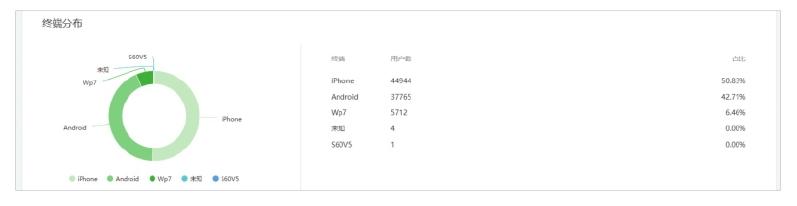
常读用户分析
常读用户分析里面有 5 项具体的数据:「常读用户总览」「性别分布」「年龄分布」「城市分布」和「终端分布」。这跟「用户属性」内的内容是相似的,这里只是单独把常读用户再分析一下。
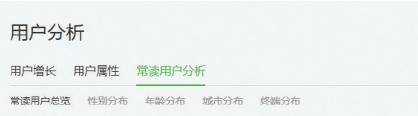
常读用户分析是 2019 年 7 月新增的,在这里运营者可以看到常读用户的数量,这个数据可以反映比较真实的活跃用户数量,可将常读用户数量和公众号平常的阅读量结合对比,看公众号的阅读量是否正常。如果需要在某公众号中投放广告,可以提前要求对方提供常读用户数量数据和阅读量数据,如果常读用户数量只有四五千,但是阅读量通常有好几万,可以考虑该公众号是否存在刷阅读量的嫌疑。

在首页中单击「统计」下的「内容分析」,进入「内容分析」页面,该页面包含「群发数据」和「视频数据」。
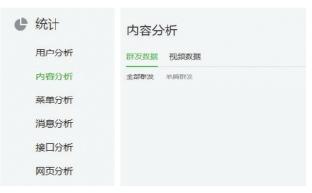
群发数据
「群发数据」包含「全部群发」和「单篇群发」。
全部群发
单击「全部群发」,运营者可以看到昨日的数据指标——「图文总阅读次数」「原文阅读次数」「分享转发次数」和「微信收藏人数」,在下方可以通过选择时间段得到「图文总阅读」的环状图,以及「原文页阅读」「分享转发」「微信收藏」的折线图。
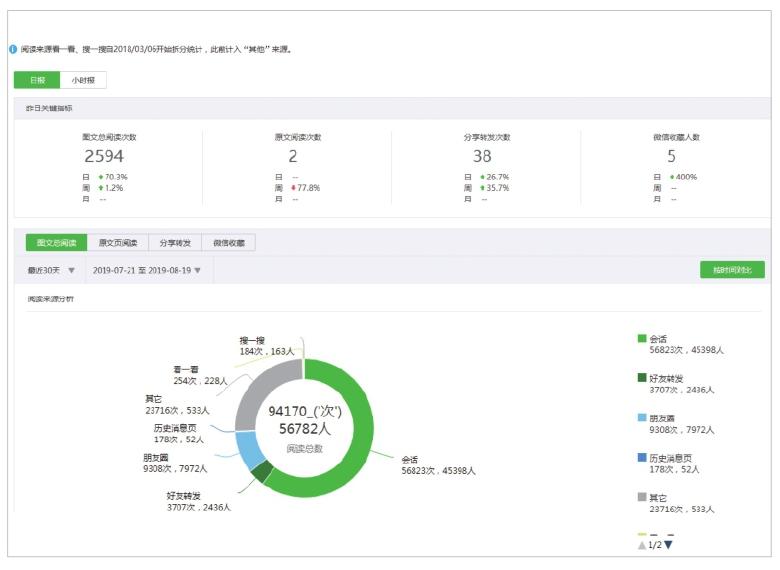
运营者在页面底部还可以通过选择时间段查看这 5 类数据,单击右上角的「导出 Excel」可导出数据,方便运营者对文章数据进行详细的对比分析。
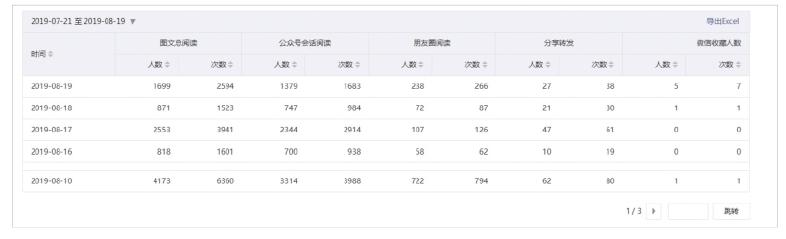
单篇群发
单击「单篇群发」,运营者可以通过选择时间段查看单篇文章的阅读数据,但所选日期跨度不能超过 31 天。在后台可以看到每篇文章的「时间」「送达人数」「图文阅读人数」和「分享人数」。
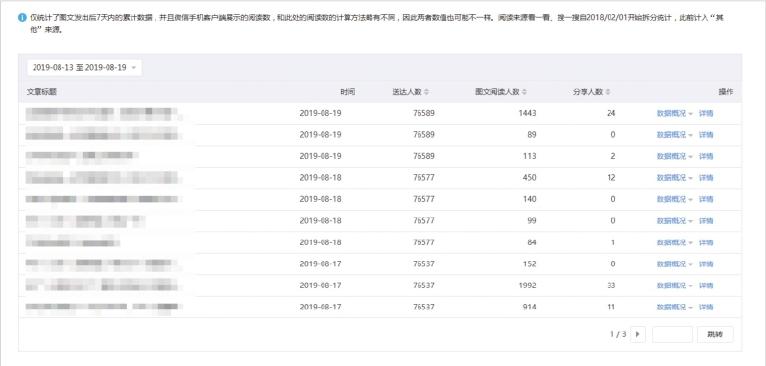
视频数据
「视频数据」包括「全部视频」和「单个视频」。
全部视频
单击「全部视频」,可以查看前一日的视频播放数据——「总播放(次)」「总分享(次)」和「完成播放(次)」,在下方的数据明细分析中可以查看视频的播放次数分析和视频播放渠道。
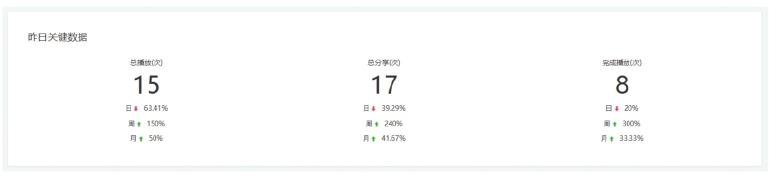
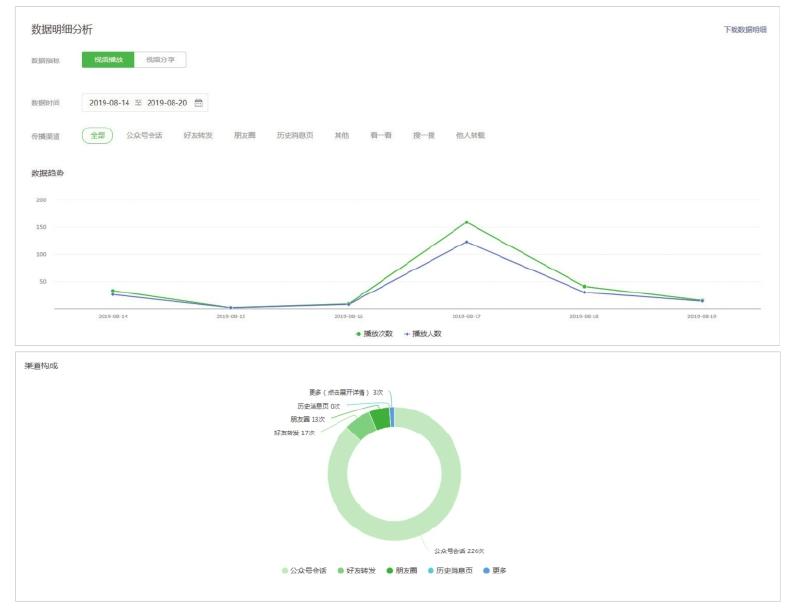
单个视频
单击「单个视频」,可以查看视频的名称、「发布时间」「播放次数」和「分享次数」,单击右侧的「详细数据」可以查看该视频更详细的数据。这个功能特别适合以视频制作为主的公众号。
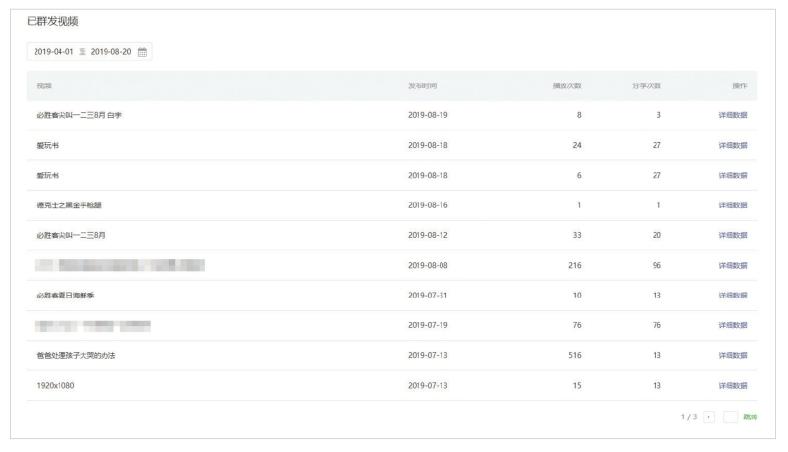
版权保护: 本文由 李斯特 原创,转载请保留链接: https://www.wechatadd.com/artdet/7927
- 上一篇:花3分钟,学会微信公众号推送步骤
- 下一篇:你会用这4种基础功能插入方法吗